[100 % vyriešené] Ako opraviť hlásenie „Chyba pri tlači“ v systéme Windows 10?
![[100 % vyriešené] Ako opraviť hlásenie „Chyba pri tlači“ v systéme Windows 10? [100 % vyriešené] Ako opraviť hlásenie „Chyba pri tlači“ v systéme Windows 10?](https://img2.luckytemplates.com/resources1/images2/image-9322-0408150406327.png)
V systéme Windows 10 sa zobrazuje správa o chybe tlače, potom postupujte podľa opráv uvedených v článku a uveďte tlačiareň do správnej cesty...
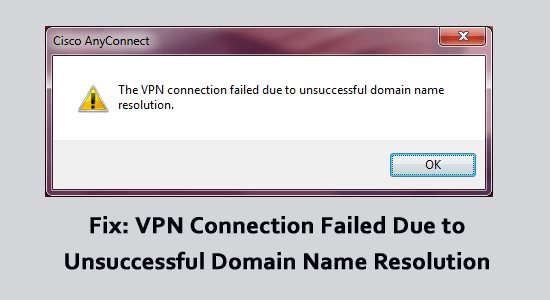
Pri pokuse o pripojenie k sieti VPN sa môže zobraziť hlásenie „ Pripojenie VPN zlyhalo z dôvodu neúspešného rozlíšenia názvu domény “.
Táto správa označuje, že klient VPN sa nedokázal pripojiť k serveru VPN pomocou názvu svojej domény. Klient VPN musí byť schopný rozpoznať názov domény servera VPN, aby sa k nemu mohol pripojiť.
Ak nie je možné rozpoznať názov domény servera VPN, klient VPN nebude môcť vytvoriť spojenie. To vedie k diskutovanej chybe. Ak sa to pokúšate vyriešiť, postupujte podľa opráv uvedených v článku.
Ak chcete opraviť poškodené systémové súbory systému Windows, odporúčame pokročilú opravu systému:
Tento softvér je vašim jediným riešením na opravu chýb systému Windows, ochranu pred škodlivým softvérom, čistenie nevyžiadanej pošty a optimalizáciu vášho počítača na maximálny výkon v 3 jednoduchých krokoch:
Čo je rozlíšenie názvu domény vo VPN?
Rozlíšenie názvov domén hrá dôležitú úlohu pri fungovaní virtuálnej súkromnej siete (VPN). Rozlíšenie názvu domény je kľúčovým krokom v procese pripojenia k webovej lokalite alebo sieťovému zdroju.
Pokiaľ ide o siete VPN, proces rozlíšenia názvu domény funguje tak, že najskôr odošlete požiadavku na server DNS . DNS server potom vyhľadá názov domény vo svojej databáze a vráti zodpovedajúcu IP adresu. Táto adresa sa potom použije na vytvorenie spojenia medzi klientom VPN a serverom VPN.
Čo spôsobuje „Zlyhanie pripojenia VPN z dôvodu neúspešného rozlíšenia názvu domény?
Existuje niekoľko dôvodov, prečo môže pripojenie VPN zlyhať kvôli problémom s rozlíšením názvu domény.
Ako opraviť „Pripojenie VPN zlyhalo z dôvodu neúspešného rozlíšenia názvu domény?
Obsah
Prepnúť
Riešenie 1: Predbežné riešenia
Pred začatím podrobných opráv tu odporúčame postupovať podľa rýchlych trikov a skontrolovať, či sa nepodarilo vyriešiť pripojenie VPN z dôvodu neúspešného rozlíšenia názvu domény.
Ak sa vykonajú všetky tieto kroky a problém stále pretrváva, mali by kontaktovať svojho poskytovateľa VPN so žiadosťou o pomoc.
Riešenie 2: Zmeňte adresu DNS
Tu sa odporúča skontrolovať nastavenia DNS, ktoré poskytuje váš konkrétny poskytovateľ služieb VPN. Možno ste omylom zadali nesprávnu adresu DNS alebo sa adresa IP servera zmenila v dôsledku iných technických problémov.
Ak je to tak, jednoducho aktualizujte adresu DNS v nastaveniach siete a skúste sa znova pripojiť. Okrem toho, ak používate verejný server DNS, možno by stálo za to vyskúšať niektoré z alternatívnych ponúk od spoločnosti Google alebo OpenDNS, pretože majú tendenciu byť oveľa spoľahlivejšie ako iné možnosti.
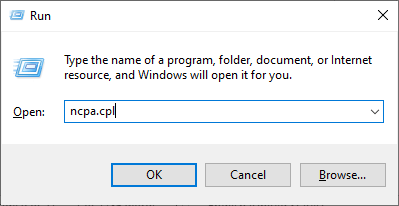
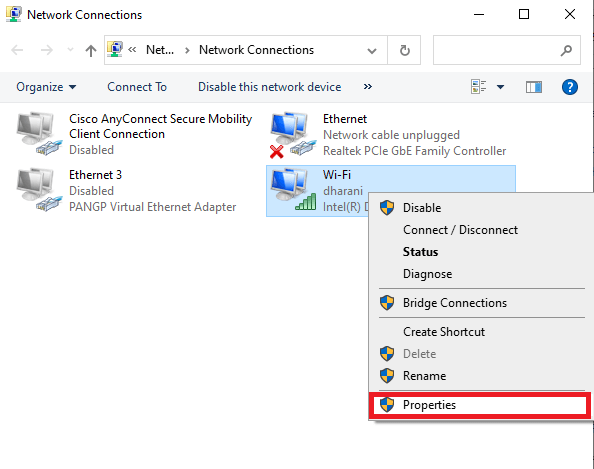
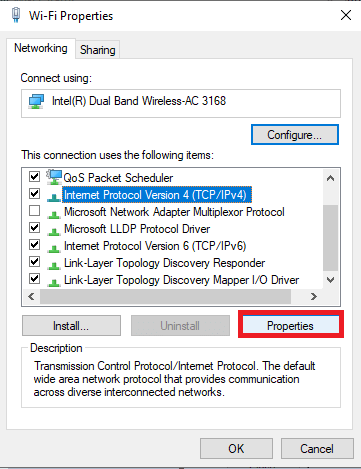
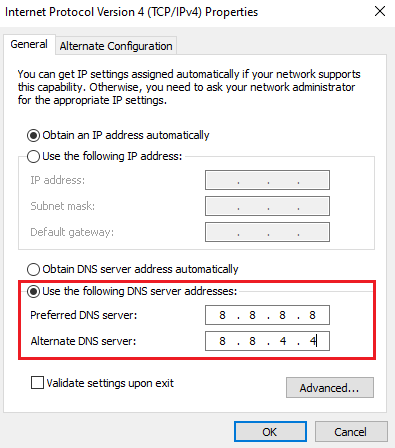
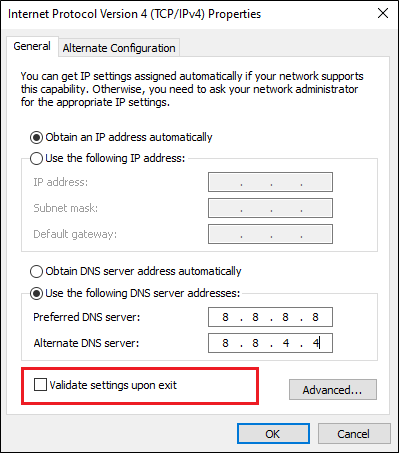
Tieto upravené adresy DNS nakonfigurujú nové sieťové pripojenie a vyriešia problém zlyhania pripojenia VPN na vašom počítači.
Riešenie 3: Vyskúšajte inú sieť VPN
Pokiaľ ide o online bezpečnosť, skvelou voľbou môže byť použitie VPN (Virtual Private Network). Pomáha chrániť vaše údaje a aktivity prehliadania pred potenciálnymi hackermi alebo kýmkoľvek, kto sa pokúša získať prístup k vašim informáciám. Bohužiaľ, niekedy môže pripojenie VPN zlyhať, pretože VPN nefunguje správne kvôli problémom s DNS . To môže byť neuveriteľne frustrujúce, najmä ak sa spoliehate na ďalšiu vrstvu ochrany, ktorú poskytuje sieť VPN.
Najprv skontrolujte, či vaše internetové pripojenie funguje správne reštartovaním smerovača/modemu. Ďalej musíte vyskúšať inú sieť VPN, ak vám nič nepomôže.
Získajte ExpressVPN pre neprerušovaný prístup na internet
Riešenie 4: Opravte súbor anyconnect.xml
Pri pokuse o použitie virtuálnej súkromnej siete (VPN) môžu používatelia naraziť na problémy s pripojením, ak súbor anyconnect.xml nie je správne nakonfigurovaný. Ak má používateľ problémy súvisiace s DNS, ktoré mu bránia v pripojení, mal by najprv skontrolovať, či bol súbor anyconnect.xml správne nastavený.
Najlepší spôsob, ako opraviť súbor anyconnect.xml, je úplne odstrániť klienta Cisco AnyConnect zo systému a reštartovať počítač. Potom musíte nainštalovať novú kópiu softvéru, ako je uvedené nižšie.
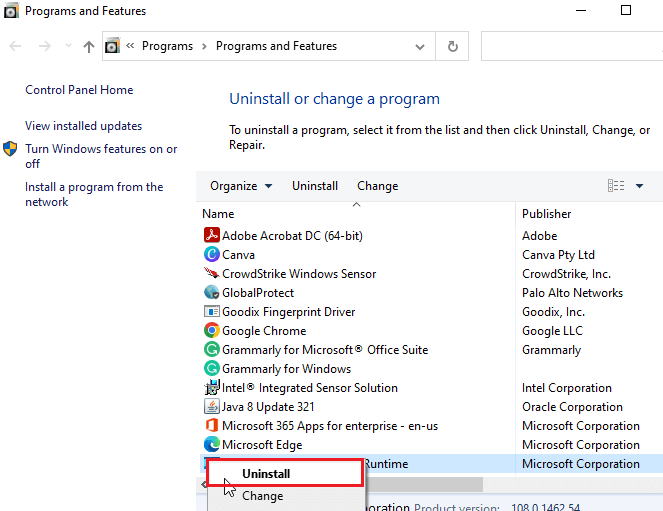
Poznámka: Ak chcete začať proces sťahovania , musíte sa úspešne prihlásiť do klienta Cisco.
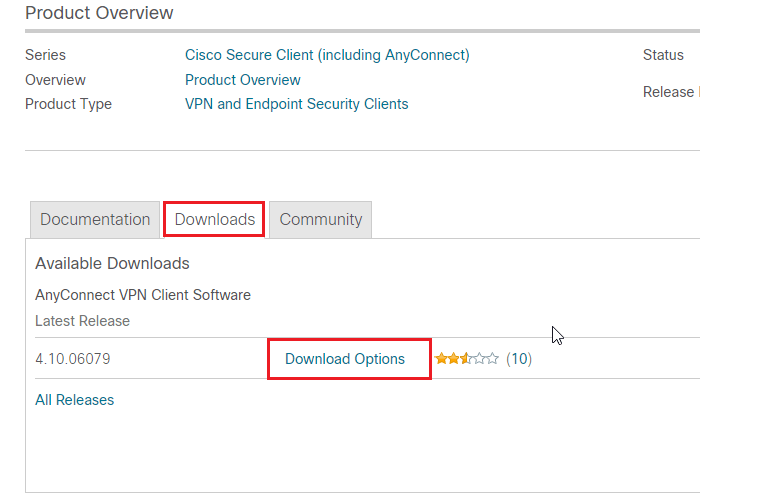
Ak však čelíte rovnakému problému, prejdite na ďalšiu metódu.
Prečítajte si tiež: 7 bežných problémov Avast SecureLine VPN a ich opravy
Riešenie 5: Zakážte Firewall Protection & Antivirus Suite
Vypnutie brány firewall vám môže pomôcť opraviť pripojenia VPN, ktoré nefungujú správne kvôli problémom s DNS. Umožní vám to pripojiť sa priamo k serveru bez rušenia inými programami alebo službami.
Pred vypnutím brány firewall a antivírusu je dôležité sa uistiť, že nebude rušiť žiadne iné programy alebo služby spustené na vašom počítači. Po zakázaní skúste znova pripojiť sieť VPN a zistite, či sa tým vyriešili problémy s DNS, ktoré v prvom rade spôsobovali problémy s pripojením.
Poznámka: Ak sa po zakázaní ochranných balíkov systému Windows dokážete bez problémov pripojiť ku klientovi VPN, vždy nezabudnite znova povoliť antivírusový program/program brány firewall na vašom počítači, aby ste sa vyhli akýmkoľvek útokom škodlivého softvéru.
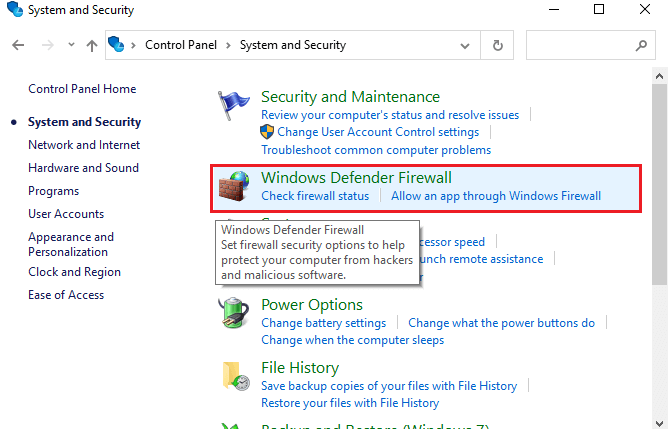
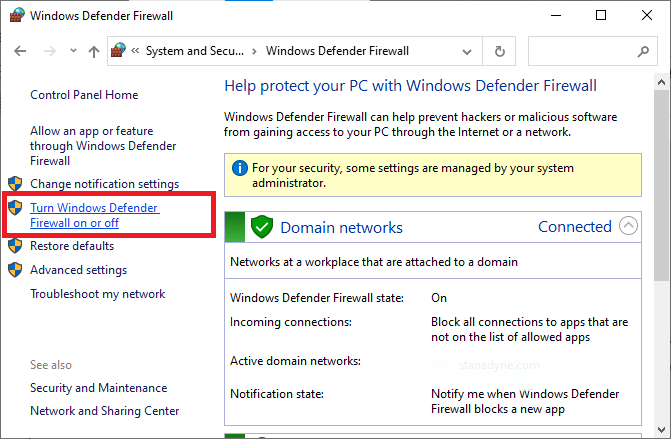
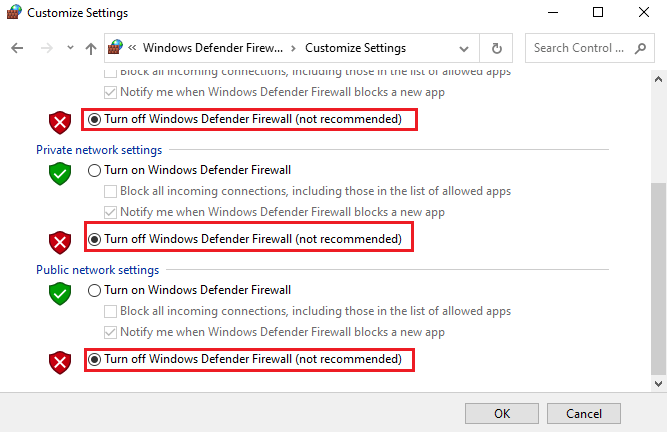
Podobne deaktivujte antivírusový balík na svojom počítači podľa nasledujúcich krokov: Otvorte ponuku nastavení v počítači a vyberte možnosť Programy. Odtiaľto budete môcť nájsť svoj existujúci antivírusový program a deaktivovať ho odinštalovaním alebo deaktiváciou.
Riešenie 6: Zakážte VPN
Sieť VPN nefunguje správne kvôli problémom s DNS, čo je bežnou príčinou zlyhania pripojenia VPN. Pri pokuse o pripojenie k virtuálnej súkromnej sieti (VPN) je prvým krokom, aby váš počítač alebo zariadenie rozpoznalo názov hostiteľa servera. Ak to nedokážete, spojenie sa nevytvorí.
Zakázaním existujúcej siete VPN môžete obnoviť všetky nesprávne nastavenia, ktoré mohli spôsobovať problémy s rozlíšením DNS. Vypnutím a následným opätovným zapnutím siete VPN bude váš počítač alebo zariadenie tiež nútené stiahnuť si novú kópiu konfiguračného súboru, ktorý by mal obsahovať správne údaje o názve domény a IP adrese vzdialeného servera v prípade, že od posledného pripojenia došlo k nejakým zmenám.
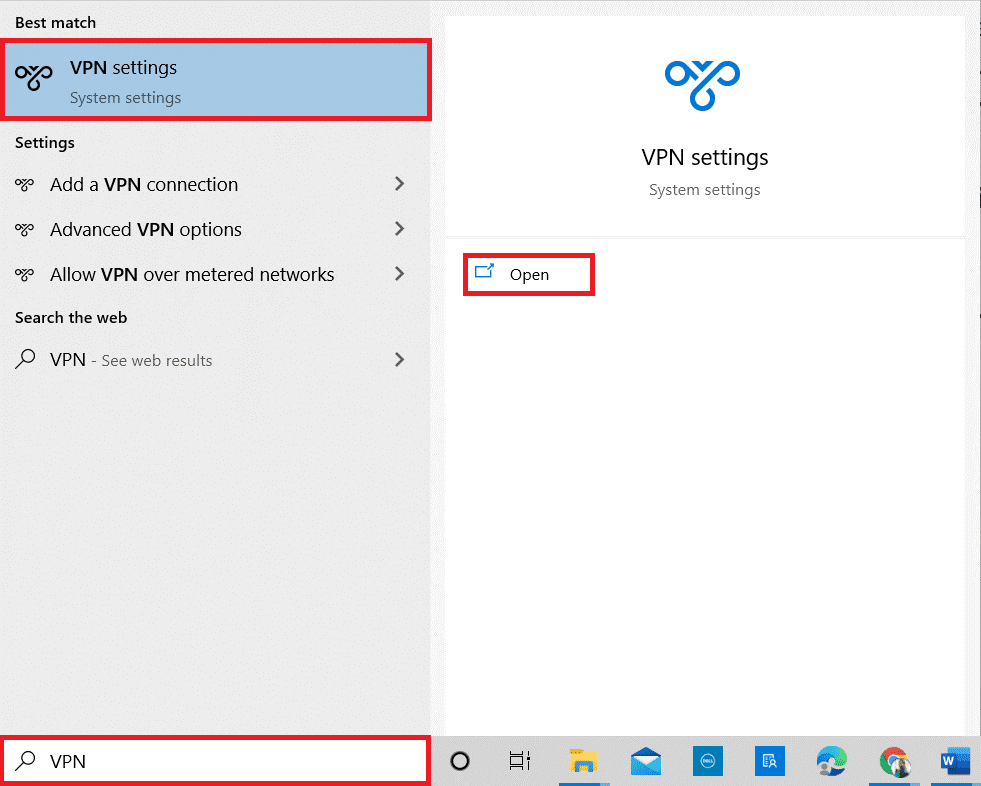
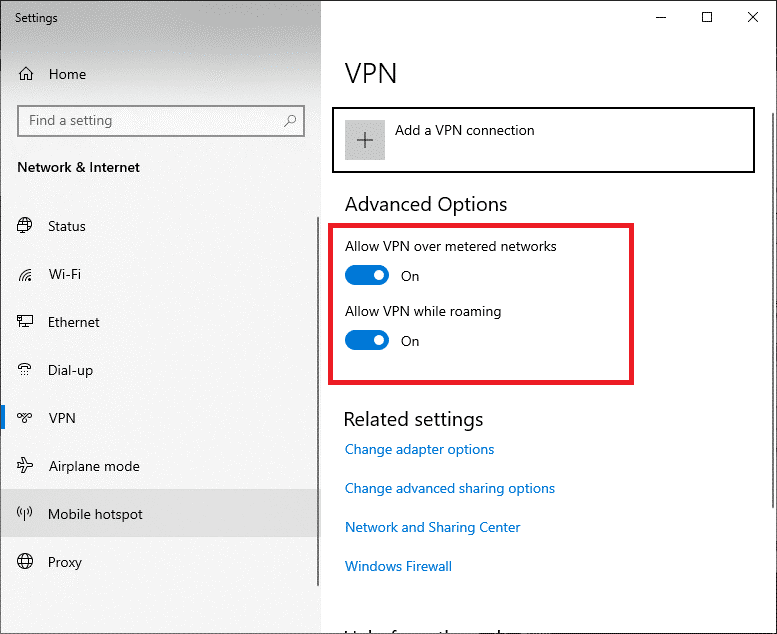
Riešenie 7: Zakážte proxy
Táto chyba je často spôsobená proxy serverom, pretože môže rušiť sieť. Ak je na vašom počítači alebo smerovači povolený proxy server, môže to brániť úspešnému nadviazaniu pripojenia VPN. Aby sa pripojenie nadviazalo správne, pred opätovným pokusom o nadviazanie pripojenia je potrebné najskôr vypnúť všetky nastavenia servera proxy.
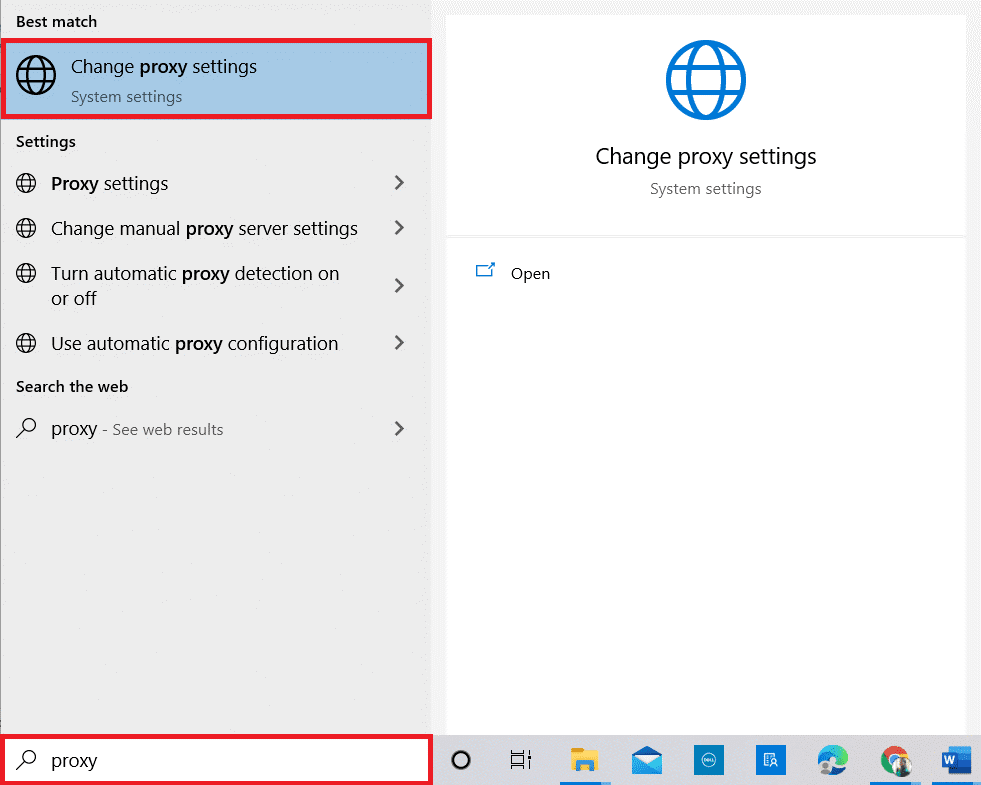
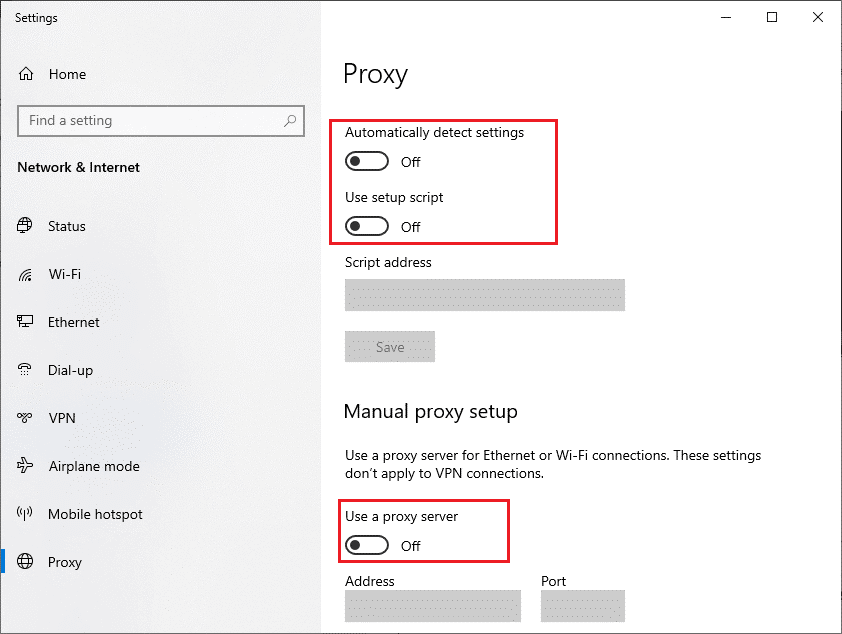
Riešenie 8: Zakážte službu DNS Error Assist (ak je k dispozícii)
Funkcia DNS Error Assist môže spustiť diskutovaný problém na vašom PC, keď sa pokúšate pripojiť zo siete AT&T . Ak chcete tento problém vyriešiť, musíte zadať účet AT&T a upraviť nastavenia ochrany osobných údajov, aby ste zakázali funkciu asistenta pri chybách DNS .
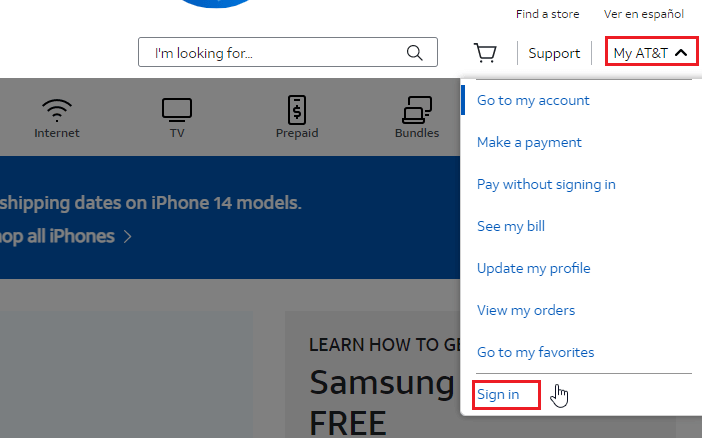
Riešenie 9: Preinštalujte systém Windows
Ak sa vám nepodarilo nadviazať úspešné pripojenie VPN z dôvodu neúspešného názvu domény, môže byť potrebné preinštalovať systém Windows. Preinštalovanie systému Windows môže pomôcť vyriešiť rôzne problémy, ktoré bránia úspešnému pripojeniu, a obnoviť potrebné súbory potrebné na správne fungovanie systému.
Poznámka: Pred preinštalovaním operačného systému je dôležité zálohovať všetky dôležité údaje alebo súbory v počítači, pretože sa môžu počas procesu stratiť. Používateľom sa tiež odporúča, aby si pred začatím procesu preinštalovania systému Windows preskúmali kompatibilné zmeny alebo aktualizácie, ktoré môže byť potrebné vykonať.
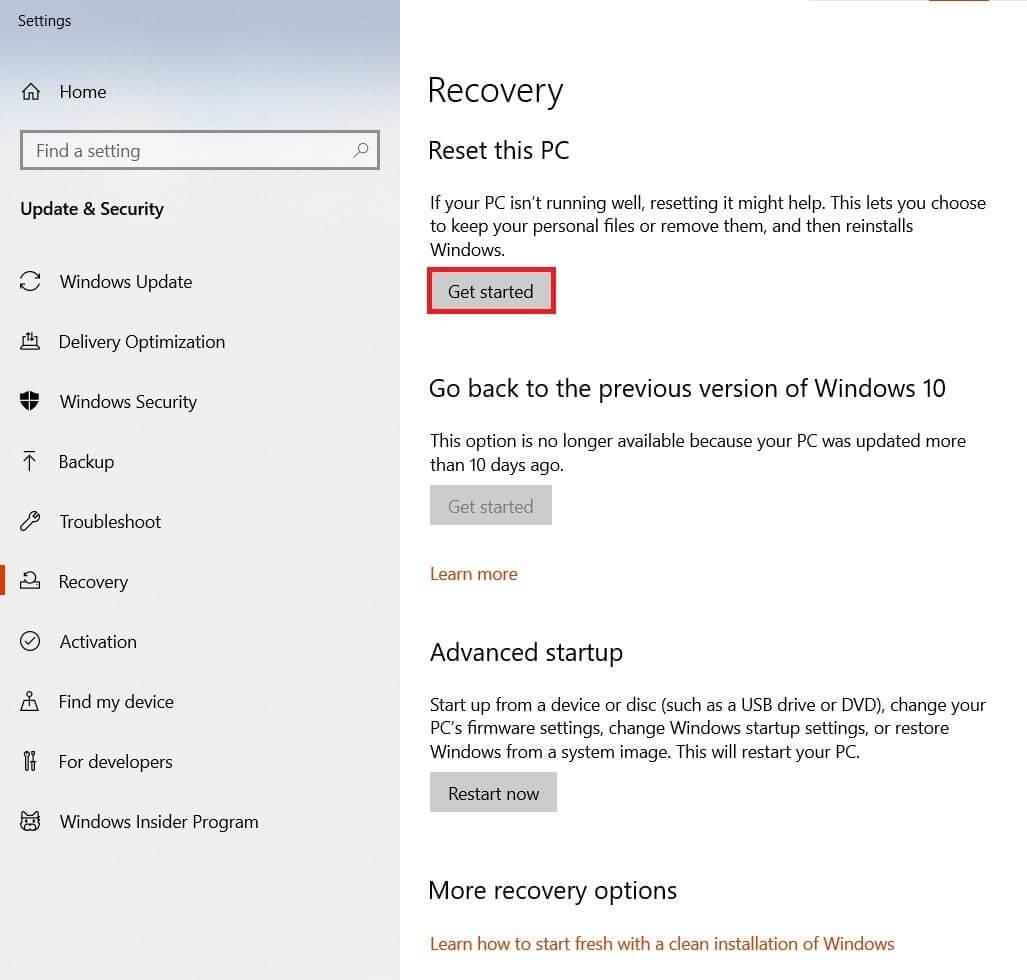
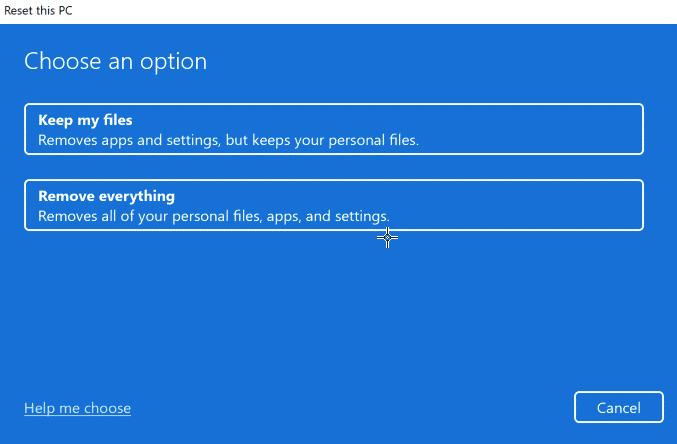
Odporúčané riešenie – opravte rôzne problémy a chyby s počítačom
Tento nástroj opravuje bežné chyby počítača, ako je poškodenie systémových súborov, a chráni pred stratou súborov, škodlivým softvérom, zlyhaním hardvéru, chybou BSOD a ďalšími.
To nielenže opravuje chyby, ale tiež zvyšuje výkon počítača so systémom Windows.
Záver
V tejto príručke som sa zaoberal všetkými možnými riešeniami na opravu zlyhania pripojenia VPN z dôvodu neúspešného problému s rozlíšením názvu domény na vašom počítači so systémom Windows.
Tu som sa snažil čo najlepšie uviesť zoznam možných opráv, ktoré používateľom pomohli prekonať problém. Takže vyskúšajte jednotlivé opravy, kým nenájdete tú, ktorá vám vyhovuje.
Veľa štastia..!
V systéme Windows 10 sa zobrazuje správa o chybe tlače, potom postupujte podľa opráv uvedených v článku a uveďte tlačiareň do správnej cesty...
Schůzky můžete snadno znovu navštívit, pokud je zaznamenáte. Zde je návod, jak zachytit a přehrát záznam Microsoft Teams pro vaši příští schůzku.
Keď otvoríte súbor alebo kliknete na odkaz, vaše zariadenie so systémom Android vyberie predvolenú aplikáciu na jeho otvorenie. Pomocou tohto sprievodcu môžete obnoviť svoje predvolené aplikácie v systéme Android.
OPRAVENO: Chyba certifikátu Entitlement.diagnostics.office.com
Chcete-li zjistit nejlepší herní weby, které školy neblokují, přečtěte si článek a vyberte si nejlepší web s neblokovanými hrami pro školy, vysoké školy a práce
Ak čelíte problému s chybovým stavom tlačiarne na počítači so systémom Windows 10 a neviete, ako s ním zaobchádzať, opravte ho podľa týchto riešení.
Ak vás zaujíma, ako zálohovať Chromebook, máme pre vás riešenie. Viac o tom, čo sa zálohuje automaticky a čo nie, nájdete tu
Chcete opraviť aplikáciu Xbox, ktorá sa neotvorí v systéme Windows 10, potom postupujte podľa opráv, ako je povoliť aplikáciu Xbox zo služieb, resetovať aplikáciu Xbox, obnoviť balík aplikácií pre Xbox a ďalšie.
Pokud máte klávesnici a myš Logitech, uvidíte, že tento proces běží. Není to malware, ale není to nezbytný spustitelný soubor pro operační systém Windows.
Přečtěte si článek a zjistěte, jak opravit chybu Java Update 1603 ve Windows 10, vyzkoušejte opravy uvedené jednu po druhé a snadno opravte chybu 1603…




![OPRAVENÉ: Tlačiareň v chybovom stave [HP, Canon, Epson, Zebra & Brother] OPRAVENÉ: Tlačiareň v chybovom stave [HP, Canon, Epson, Zebra & Brother]](https://img2.luckytemplates.com/resources1/images2/image-1874-0408150757336.png)

![Ako opraviť aplikáciu Xbox, ktorá sa neotvorí v systéme Windows 10 [RÝCHLE GUIDE] Ako opraviť aplikáciu Xbox, ktorá sa neotvorí v systéme Windows 10 [RÝCHLE GUIDE]](https://img2.luckytemplates.com/resources1/images2/image-7896-0408150400865.png)

